يواجه الكثير منّا بعض المواقف المحرجة عندما يقابل شخصًا ما كان زميلًا له في العمل أو أحد أقارب أصدقائه، ولا يتذكر اسمه، وهو الأمر الذي قد يسبب ضيقًا للشخص الآخر ويظن بذلك أنك تجاهلته.
البعض منا يكون مميزًا في إرفاق الأسماء بالوجوه، حيث يمتلك ذاكرة قوية تمكنه من ذلك، بينما يواجه البعض الآخر دائمًا مشكلة في تذكر الأسماء، خاصةً عندما تقابل شخصًا خارج دائرة معارفك القريبة.
ويبحث البعض عن طريقة أو وسيلة مساعدة تسهّل عملية تَذَكّر الأشخاص، ومن حُسن الحظ أن إحدى هذه الأدوات التي يستخدمها الكثيرون هي صور جوجل، حيث يستخدم التطبيق تحسينًا مطردًا للذكاء الاصطناعي لوضع أسماء على الوجوه في صورك بحيث يمكنك، على سبيل المثال، إلقاء نظرة على صورة وتذكيرك باسم ابن عم صديقك المفضل، الذي قابلته في حفلة خمسة مند سنوات.
ومن ناحية أخرى، يمكنك العثور على جميع الصور التي التقطتها لشخص معين عن طريق كتابة اسمه في مربع البحث في التطبيق، أو يمكنك أيضًا البحث في صفحة "الأشخاص" للعثور على صورة لشخص ما والحصول على اسمه وجميع الصور التي يظهر فيها، كما يمكنك الآن استخدام "الصور" للتعرف على حيواناتك الأليفة.
وفيما يلي بعض الطرق التي يمكنك من خلالها استخدام صور Google لتحديد، أو عدم تحديد، الأشخاص (أو الحيوانات الأليفة) في صورك.
تسمية الأشخاص باستخدام تطبيق الويب
من صفحة صور Google الرئيسية، انقر فوق مربع البحث في الأعلى.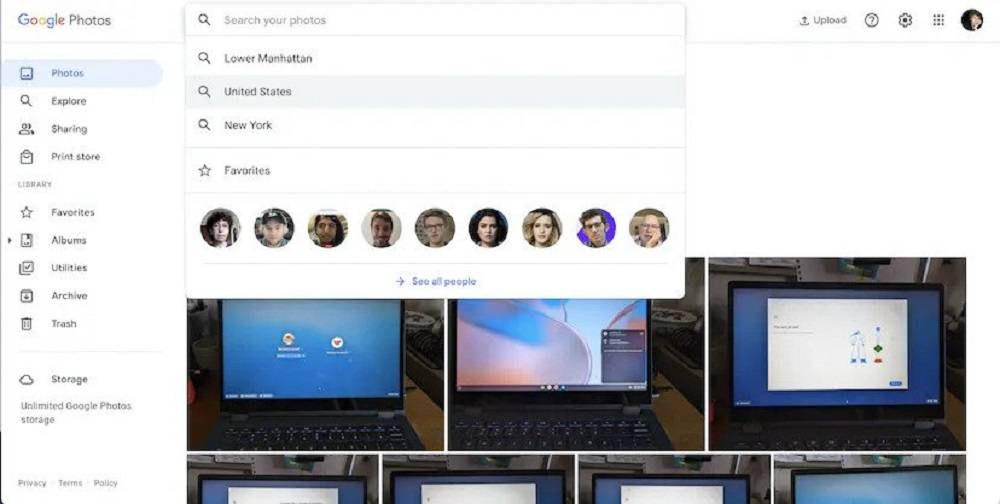
في المربع المنسدل، سترى شريطًا من الصور المصغرة مع صور الأشخاص الأكثر تصويرًا. يوجد أسفل ذلك ارتباط بعنوان "رؤية جميع الأشخاص". انقر فوق ذلك.
ينقلك هذا إلى صفحة الأشخاص والحيوانات الأليفة، وسترى صفوفًا من الصور المربعة تظهر أفرادًا مختلفين. أي شخص قمت بتحديده بالفعل سيكون له اسم في الجزء السفلي من الصورة.
حدد الشخص الذي تريد التعرف عليه، وسترى جميع الصور التي حددها تطبيق الصور بما في ذلك الشخص المقصود. ابحث عن الرابط المسمى إضافة اسم، وانقر فوقه في الجزء العلوي الأيسر من الصفحة.
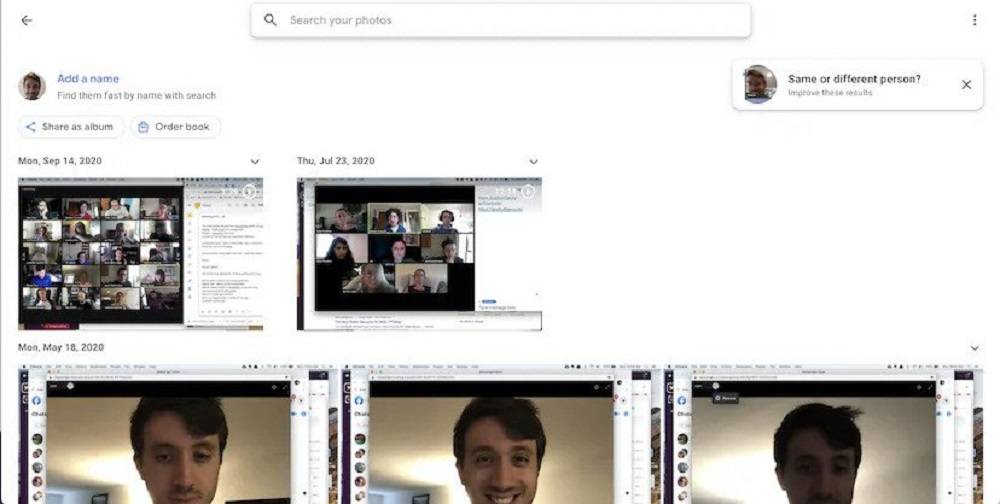
حدد الارتباط وابدأ في الكتابة. ستظهر قائمة جهات الاتصال الخاصة بك، مما يسمح لك بتحديد اسم الشخص إذا كان موجودًا بالفعل في قائمتك. إذا لم يكن كذلك، يمكنك فقط كتابة الاسم.
الآن، عندما تعود إلى صفحة الأشخاص والحيوانات الأليفة، سيتم تسمية وجه الشخص باسمه.
إذا كنت ترغب في تحسين التعرف على محرك الذكاء الاصطناعي ورأيت رابطًا لشخص واحد أو شخص مختلف، في الجزء العلوي، انقر فوق ذلك. سيظهر لك عدة أزواج من الصور في مجموعتك وسيُطلب منك تأكيد ما إذا كان هذا هو نفسه أو شخص مختلف.
تسمية الأشخاص باستخدام تطبيق الهاتف المحمول
في الصفحة الرئيسية للتطبيق، انقر فوق علامة التبويب بحث في أسفل الشاشة.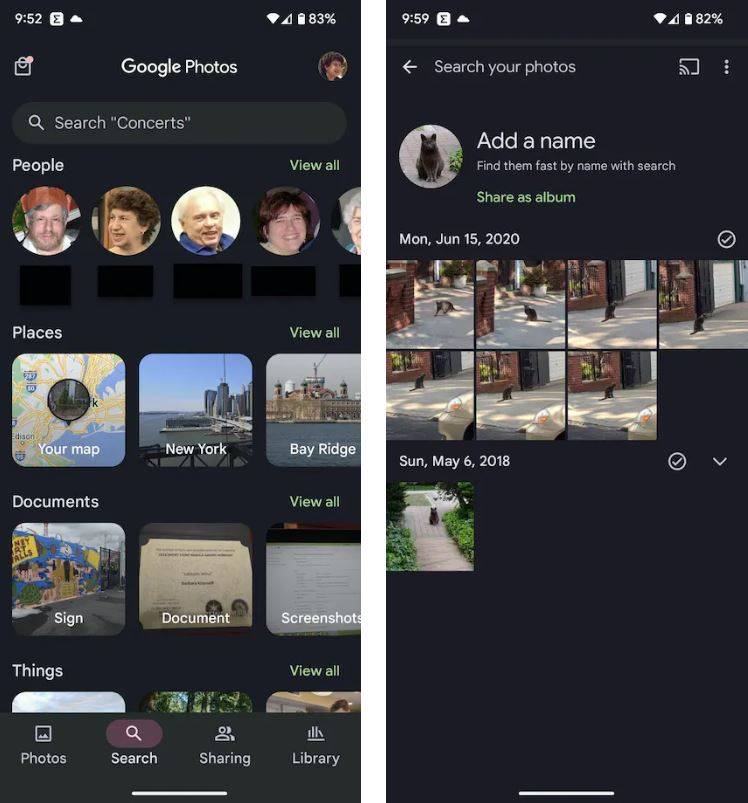
سيكون شريط من الصور المصغرة المستديرة لأكثر الأشخاص تصويرًا في الأعلى. يمكنك التمرير عبرها أو النقر فوق الرابط عرض الكل في أعلى اليمين.
كما هو الحال مع إصدار الويب، ستحصل على صور مصغرة مربعة لجهات الاتصال الخاصة بك، وأولئك الذين تم تسميتهم بالفعل سيكونون على القمة، كما يمكنك أيضًا الحصول على نفس الطلب لتحسين نتائج البحث من خلال تحديد ما إذا كانت الصورتان لنفس الشخص في الأعلى.
إذا كنت تريد تسمية أحد الأفراد الذين لم يتم الكشف عن أسمائهم، فانقر على الصورة ثم على إضافة اسم، ويمكنك إما الاختيار من قائمة جهات الاتصال الخاصة بك أو كتابة اسم جديد.
إزالة صورة
في بعض الأحيان، يخطئ تطبيق الصور الخاص بجوجل في تسمية شخص ما في صورة، وذلك لأنه لا يكون دقيقًا بنسبة 100%، وفي هذه الحالة، يمكنك إزالة صورة من صفحة شخص ما.في صفحة الشخص المقصود، قم بتمرير المؤشر فوق الصورة التي تريد إزالتها (في إصدار الويب) أو انقر مع الاستمرار (في إصدار الهاتف المحمول)، سترى مربع اختيار في الزاوية العلوية اليسرى من الصورة، إذا لم يتم تحديده تلقائيًا، فحدده.
عندما تنتهي من اختيار الصور، انقر على النقاط الثلاث في الزاوية اليمنى العليا.
حدد إزالة النتائج (في إصدار الويب) أو إزالة من النتائج (في إصدار الهاتف المحمول).

يمكنك أيضًا إزالة أي شخص لا تهتم برؤيته على الإطلاق، على سبيل المثال، زميل سابق يثير ذكريات سيئة أو صورة شخص لا تعرفه حقًا، من صفحة الأشخاص تمامًا.
في إصدار الويب، ابحث عن إظهار الوجوه وإخفائها في الجزء العلوي الأيسر، في إصدار الهاتف المحمول، انقر فوق النقاط الثلاث في الزاوية العلوية اليمنى من صفحة الأشخاص ثم حدد إخفاء وإظهار الأشخاص.
حدد أيًا من الأشخاص الذين تريد إسقاطهم من صفحة "الأشخاص". ستظهر أيقونة عين بها خط فوق الصورة، وعندما تعود إلى صفحة الأشخاص، لن يكون هذا الشخص هناك.
إذا كنت تريدهم العودة، ارجع إلى تلك الصفحة وحدد الشخص، سيختفي الرمز، وسيعود الشخص إلى صفحة "الأشخاص" الخاصة بك.
ولسوء الحظ، تفتقد صور Google إلى بعض الميزات التي سيكون من السهل الحصول عليها، على سبيل المثال، لا يمكنك فعليًا إضافة أي صور إلى صفحة الأشخاص الخاصة بشخص ما، عليك أن تأمل أن يتعرف تطبيق الصور الذي يستخدم الذكاء الاصطناعي على جميع صورك الخاصة بهذا الشخص ويضيفها.
وقد يستغرق تحديد مجموعة كاملة من الأصدقاء والزملاء ووضع علامات عليهم بعض الوقت، ونظرًا لأن هذا هو الأمر في مثل تلك التقنيات، ولكن إذا كنت تريد التعرف على أصدقائك عند مشاركة صورة، فقم بتسميتهم للرجوع إليها في المستقبل، أو إذا كنت تواجه مشكلات في تذكر الأسماء وتحتاج بشدة إلى أي شيء قد يساعدك، فجرّب تطبيق الصور.
يمكنكم متابعة آخر الأخبار عبر حساب سيدتي على تويتر



























